「THE SONIC」には再利用ブロック管理機能が搭載されています。
再利用ブロック管理は、よく使う内容や表現を登録しておいていつでもショートコードで呼び出すことができる、とても便利な機能です!
せっかく「THE SONIC」をテーマに選んだなら、ぜひマスターしておき、記事作成時の時短や効率化に役立てましょう!
ワードプレステーマ「THE SONIC」の再利用ブロック管理機能とは?
再利用ブロック管理は最新エディタ「Gutenberg(グーテンベルク)」に対応するテーマであれば、使うことができますが、管理画面が使いづらく、悲しいかなあまり利用されない機能でした…。
Word Pressテーマ「THE SONIC」は再利用ブロック管理画面をとても使いやすい機能に昇華させています。
辞書登録のように、よく使うキーワードや文字テキストをセットして呼び出せてショートコードでどこにでも挿入できます。
- サイドバーの再利用ブロック管理で簡単アクセス。
- ショートコードをコピペで、どこにでも設置できます。
ワードプレステーマ「THE SONIC」再利用ブロック管理の使い方
再利用ブロックに内容を登録する
よく使う表現や文言を登録してみましょう!
ダッシュボードの再利用ブロック管理を選択し、新規追加をクリック
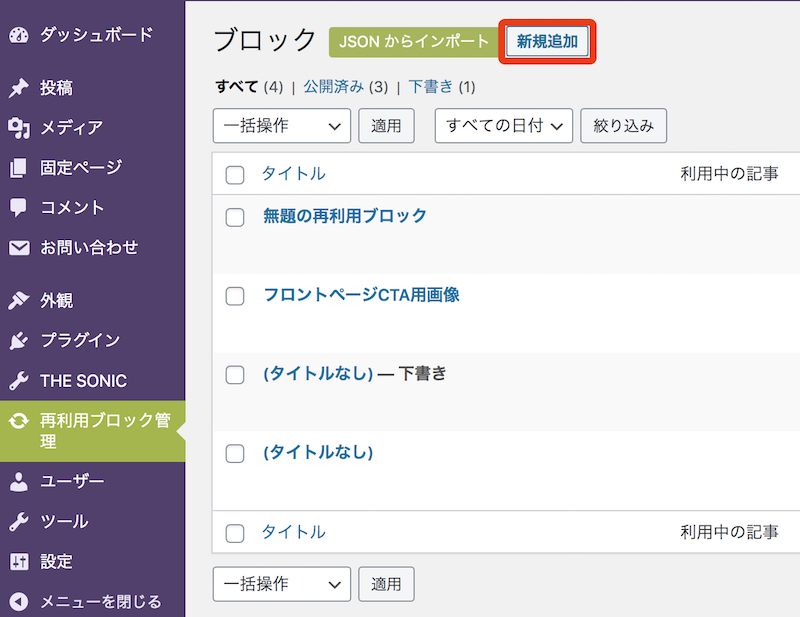
⬇︎
登録しておきたい言葉を入力し、公開をクリックします。
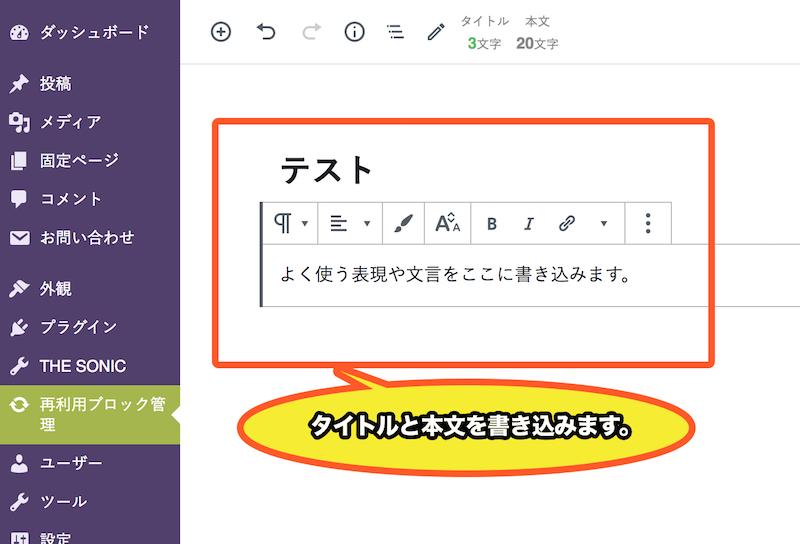
サイドバーの再利用ブロック管理で確認してみましょう!

タイトル「テスト」が登録され、 『 reuse id=”541″』 というショートコードが与えられました。
このコードを本文中に貼り付けると登録した文面が表れます。
投稿中に思いついたらすぐ登録できる!

記事を書き続けていると、
「これ前にも書いたな」
「このフレーズはあとあと使うことになりそうだぞ」
といった場面が必ずあると思います。
そんな時には投稿画面からそのまま再利用ブロック管理に登録することも可能です。
登録しておきたいブロックを選択してから右端のメニューに入り、再利用ブロックに追加をクリック。
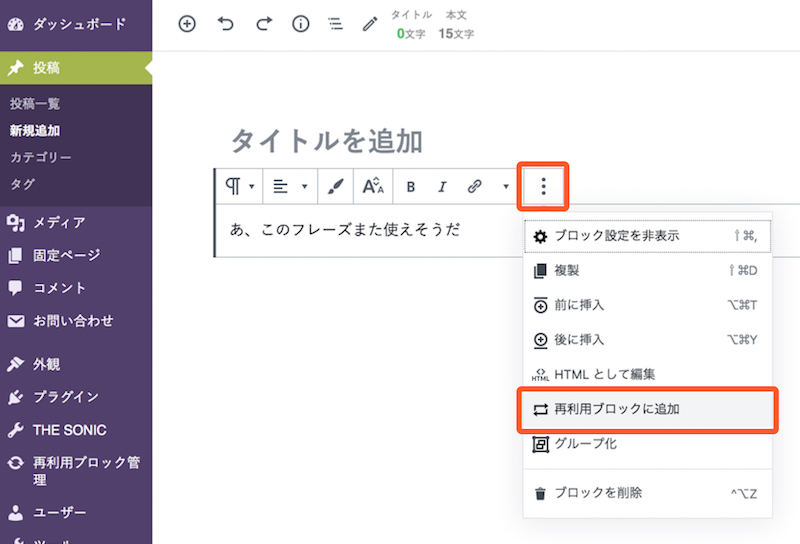

タイトルを入力(今回は「テスト2」)して保存をクリックすると、先ほどと同じようにショートコードが与えられます。

登録した再利用ブロックの呼び出し方
再利用ブロックの呼び出し方はとても簡単です。
再利用ブロック管理で貼り付けたい文言のショートコードをコピー
⬇︎
投稿画面のブロック右端の「+」マークからウィジェットを選択→ショートコードをクリック

⬇︎
先ほどのショートコードを貼り付けるだけです!
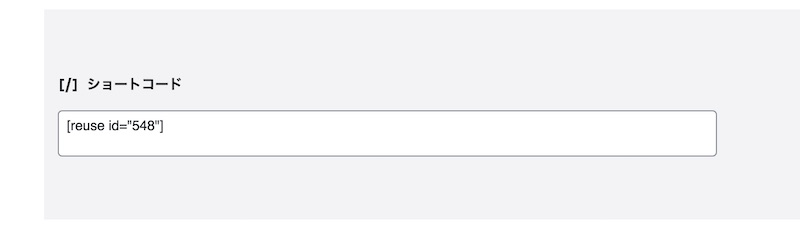
ショートコード貼付後は、必ず本文の文言があっているか確認しておきましょう!
まとめ
よく使う表現や文言は「再利用ブロック管理」に登録しておきましょう!
特にCTA (Call To Actionの略。日本語の意味としては「行動喚起」。)の場面ではボタンやリンクの形で表示されることが多く、一回一回作るのは非常に手間がかかる作業です。
そういったものは再利用ブロック管理に登録しておけばショートコードを貼るだけなので、時間短縮に非常に役立ちます。
しかも何か修正したい時には登録されている文言を修正すれば、すべての記事が一発で修正できます。
最新エディタの「Gutenberg(グーテンベルク)」を使用するなら必ずマスターしておきたい機能ですね!
[reuse id=”759″]

コメント